无线网络已经成为我们生活中不可或缺的一部分,然而有时候我们可能会遇到无法连接到无线网络的问题,这给我们的生活和工作带来了不便。本文将提供一些常见的故障排除与解决方法,帮助您解决无法连接到无线网络的问题。
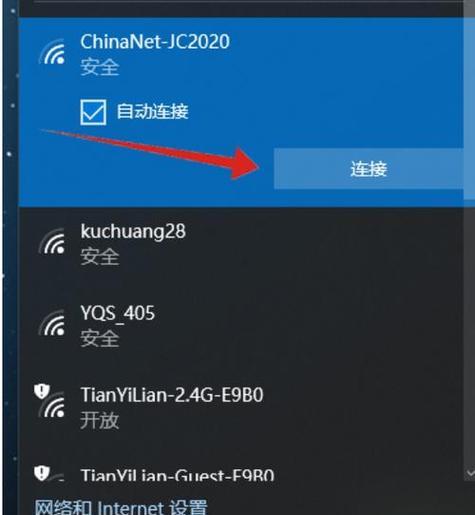
检查网络名称和密码是否正确
确认设备是否开启了无线功能
检查无线路由器是否正常工作
检查设备与路由器之间的距离和障碍物
检查设备是否处于飞行模式
重启设备和路由器
更新设备和路由器的驱动程序和固件
检查设备是否存在IP地址冲突
禁用并重新启用无线适配器
重置网络设置
临时关闭防火墙和安全软件
尝试使用有线网络连接
更换无线信道
联系网络供应商寻求支持
参考在线论坛和技术支持文档
1.检查网络名称和密码是否正确:首先确保您输入的无线网络名称(SSID)和密码是正确的,可以通过查看路由器背面或使用其他设备已连接到网络进行确认。
2.确认设备是否开启了无线功能:检查设备上的无线开关或功能设置,确保无线功能已打开。
3.检查无线路由器是否正常工作:确认无线路由器是否正常工作,可以通过检查路由器上的指示灯状态以及连接其他设备是否正常来判断。
4.检查设备与路由器之间的距离和障碍物:将设备尽量靠近无线路由器,并确保设备与路由器之间没有太多的物理障碍物,如墙壁、家具等。
5.检查设备是否处于飞行模式:有时候我们可能会忘记将设备从飞行模式切换回正常模式,因此请确保设备处于正常模式。
6.重启设备和路由器:尝试通过重新启动设备和路由器来解决连接问题,有时候这简单的步骤就可以解决问题。
7.更新设备和路由器的驱动程序和固件:前往设备制造商的官方网站,下载并安装最新的驱动程序和固件,以确保设备和路由器具有最新的功能和修复。
8.检查设备是否存在IP地址冲突:有时候设备可能会分配到与其他设备相同的IP地址,从而导致无法连接到网络,您可以尝试手动分配一个唯一的IP地址给设备。
9.禁用并重新启用无线适配器:在设备的网络设置中,尝试禁用无线适配器然后重新启用,这有时候可以解决连接问题。
10.重置网络设置:在设备的网络设置中,尝试重置网络设置,这将清除所有网络配置并恢复到默认状态。
11.临时关闭防火墙和安全软件:有时候防火墙和安全软件可能会阻止设备连接到无线网络,您可以尝试暂时关闭这些软件来解决问题。
12.尝试使用有线网络连接:如果无法通过无线方式连接到网络,您可以尝试使用有线网络连接,确保路由器正常工作。
13.更换无线信道:如果周围有其他无线网络干扰,您可以尝试更换无线路由器的信道,以避免干扰。
14.联系网络供应商寻求支持:如果您已经尝试了上述方法但仍无法解决问题,建议联系您的网络供应商寻求进一步支持和帮助。
15.参考在线论坛和技术支持文档:您可以参考在线论坛和设备制造商的技术支持文档,查找更多关于无法连接到无线网络的解决方法和常见问题。
通过以上的故障排除与解决方法,相信大部分无法连接到无线网络的问题可以得到解决。如果问题仍然存在,建议寻求专业人士或设备制造商的支持来解决。最重要的是,保持耐心和乐观的态度,相信问题总会有解决的办法。
解决无法连接无线网络的问题
在现代社会中,无线网络已经成为我们生活和工作中不可或缺的一部分。然而,有时候我们可能会遇到无法连接到无线网络的问题,这不仅会影响我们的工作效率,还会让我们感到沮丧。本文将介绍一些常见的无法连接无线网络问题以及相应的解决办法,帮助读者快速排除故障,重新恢复网络连接。
1.检查无线网络是否打开
在无法连接到无线网络时,首先要确保设备的无线功能已经打开,可以通过设备设置或快捷键来实现。
2.确认Wi-Fi密码的正确性
如果密码输入错误,设备将无法连接到无线网络。请仔细检查Wi-Fi密码是否正确,并确保大小写匹配。
3.重启无线路由器和设备
有时候,无线路由器或设备可能会出现临时故障,导致无法连接到无线网络。尝试将它们都重启一遍,通常可以解决这个问题。
4.确保信号强度足够
如果设备距离无线路由器太远,或有物理障碍物阻挡信号传输,会导致连接不稳定或无法连接。尽量保持设备靠近路由器,并避免障碍物。
5.清除设备网络缓存
设备的网络缓存可能会影响到无线网络连接,导致无法连接或连接不稳定。清除设备的网络缓存,可以尝试重新连接无线网络。
6.检查设备是否被禁用连接
有时候,我们可能会意外地禁用了设备的无线功能,导致无法连接到无线网络。检查设备设置中的无线选项,确保无线功能处于启用状态。
7.更新无线网卡驱动程序
过时的或不兼容的无线网卡驱动程序可能会导致无法连接到无线网络。及时更新驱动程序,可以解决这个问题。
8.重置网络设置
在一些极端情况下,设备的网络设置可能出现问题,导致无法连接到任何无线网络。尝试重置网络设置,可以清除所有网络配置,并重新建立连接。
9.检查无线路由器设置
有时候,无线路由器的设置可能会影响到设备的连接。检查路由器设置,确保网络名称(SSID)、加密方式和密码设置正确。
10.尝试连接其他网络
如果设备无法连接到一个特定的无线网络,尝试连接其他网络,如果可以连接成功,说明问题可能出在无线网络本身。
11.使用专业的网络故障排除工具
如果以上方法都无法解决问题,可以尝试使用专业的网络故障排除工具。这些工具能够详细分析网络连接问题,帮助确定具体原因并提供相应的解决方案。
12.寻求专家帮助
如果自己无法解决无法连接无线网络的问题,可以寻求专家帮助。专业的网络技术人员能够提供更深入的故障排除和解决方案。
13.定期维护和更新设备和路由器
定期维护和更新设备和路由器,可以保持其正常运行状态,减少无法连接无线网络的可能性。
14.了解常见的无线网络故障原因
掌握常见的无线网络故障原因,可以更快地发现和解决问题,提高网络连接的稳定性和可靠性。
15.提高网络安全性
加强网络安全措施,如使用强密码、定期更改密码、启用防火墙等,可以减少恶意攻击和非法访问,提高无线网络连接的安全性和稳定性。
无法连接无线网络是我们在日常生活和工作中可能会遇到的问题之一,但通过掌握有效的网络故障排除方法,我们可以迅速解决这个问题。希望本文介绍的方法对读者在解决无法连接无线网络问题时有所帮助。无论是简单的设置调整还是复杂的故障排除,只要耐心并按照正确的步骤进行,我们相信最终都能成功恢复无线网络连接。
